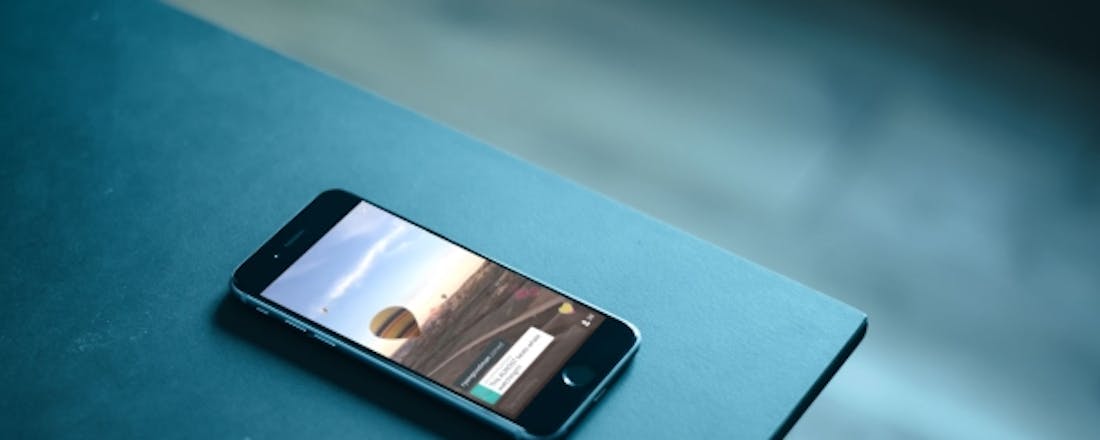Periscope: Zo zend je live video's uit vanaf je smartphone
Periscope staat volop in de belangstelling. Bezoekers van concerten, sportwedstrijden en evenementen gebruiken deze app om thuisblijvers live te laten meegenieten. Het principe van live-streaming is simpel: gebruik de camera van je smartphone, maakt een opname en deel de beelden direct op Twitter.
01 Opstarten
Afgelopen voorjaar werd Periscope door Twitter gelanceerd en sindsdien is deze mobiele app mateloos populair. Ga naar de applicatiewinkel van je iOS- of Android-toestel om Periscope te installeren. Nadat je de applicatie hebt opgestart, neem je de introductie even door om kennis te maken met de dienst. Kies uiteindelijk voor Aan de slag en log in met je Twitter-account. In de iOS-app bevestig je vervolgens met Maak account aan en kies je voor Gereed. Je komt nu in het beginscherm van Periscope terecht.
02 Live-video's zoeken
Voordat je zelf een uitzending begint, is het eerst verstandig om naar een video van iemand anders te kijken. Op die manier krijg je een idee van hoe het streamen werkt. Druk op het wereldbolletje, waarna er in de iOS-app een kaartje verschijnt met live-streams die momenteel populair zijn. Zoom in op een locatie en druk op een rode stip om het beschikbare aanbod te bekijken. Als je tikt op een titel, kijk je rechtstreeks naar de beelden. In de Android-versie verschijnt er een lijst waarin je tussen live-filmpjes kunt snuffelen.
Auteursrecht
Het live streamen van beelden met een smartphone is enorm in opmars en nog relatief nieuw. In hoeverre rechtstreekse opnames in strijd zijn met het auteursrecht is om die reden een interessante kwestie. Veel artiesten op festivals geven televisiemaatschappijen bijvoorbeeld geen toestemming voor een uitzending, maar hoe zit dat met particulieren die de beelden live via sociale media delen? In principe is het verboden om auteursrechtelijk beschermd materiaal openbaar te maken, dus de kans is aanwezig dat je erop wordt aangesproken wanneer je deze regel negeert.
©PXimport
03 Chatten
Tijdens het bekijken van een uitzending is het mogelijk om te chatten. Kijkers kunnen commentaar geven op het filmpje of onderling discussiëren. Druk onderaan op Zeg iets en typ de gewenste tekst. Zodra je de tekst verstuurt, is het bericht voor iedereen te zien. Je kunt ook hartjes sturen door ergens op het scherm te tikken.
Op die manier laat je aan de filmer blijken dat je de beelden waardeert. Je ontdekt eenvoudig wie er nog meer live meekijken met de video. Veeg in de iOS-versie naar rechts of in de Android-versie omhoog. Gebruik de optie Verberg chat om de gesprekken te verbergen.
©PXimport
04 Rapporteren
Omdat alle beelden live zijn, is het voor de medewerkers van Periscope zeer lastig om ongewenste content te bestrijden. Hiervoor heeft de dienst de hulp van zijn gebruikers nodig. Indien je een video tegenkomt waarvoor je andere kijkers wilt behoeden, maak je op een iPhone eerst een veegbeweging naar rechts.
Veeg daarna helemaal omhoog totdat je de optie Rapporteer uitzending ziet staan. Tik daarop en kies daarna voor Meld ongepaste inhoud. Op een Android-toestel veeg je eerst omhoog en druk je daarna op de knop met de puntjes om de functie te ontvouwen.
05 Personen volgen
Als iemand een interessante live-stream aanbiedt, kun je besluiten om diegene te volgen. In het beginscherm van Periscope zie je video's van personen die je volgt vanzelf voorbijkomen. Veeg tijdens het kijken van een filmpje naar rechts of omhoog en druk op de naam van de filmer. Daarnaast staat het je natuurlijk ook vrij om te zoeken naar interessante personen. Sluit het filmpje en druk op het pictogram met de drie poppetjes. Hier zie je welke gevolgde personen uit je Twitter-account Periscope gebruiken. Via het vergrootglas zoek je handmatig mensen op.
06 Hardware activeren
Het leukste is natuurlijk om zelf een uitzending met Periscope te starten. Druk hiervoor op het pictogram met de camera. Op een iPhone moet je eerst nog de juiste hardware activeren. Kies voor Schakel camera in en geef Periscope toestemming om de camera van het toestel te gebruiken. Natuurlijk is geluid in een video essentieel, dus druk ook op Schakel microfoon in. Periscope wil ook graag je locatie weten. Wees niet bang dat de app tijdens iedere uitzending automatisch je locatie deelt, want dat geef je vooraf aan. Druk daarom ten slotte op Schakel locatie in om de hardware-instellingen af te ronden.
07 Video-instellingen
Voordat je begint met filmen, zet je eerst enkele instellingen naar je hand. Zo geef je een nauwkeurige beschrijving van de video op. Hoe aantrekkelijker het onderwerp is, hoe meer kijkers je zult trekken. Bepaal met het pijltje of je de locatie van de smartphone met je publiek wilt delen. Verder is het pictogram met het spraakballon interessant. Hiermee stel je desgewenst in dat alleen je volgers toestemming hebben om te chatten. Je voorkomt op die manier dat anonieme gebruikers op je live-stream reageren.
08 Online delen
Je genereert meer publiek door de uitzending online te delen. Aangezien Periscope gekoppeld is aan je Twitter-account, is dat een fluitje van een cent. Als je een live-uitzending begint, klik je rechtsonder op het pictogram met het vogeltje. De tekst Plaatsen op Twitter AAN verschijnt in beeld. Je volgers op dit sociale netwerk ontvangen vervolgens een hyperlink waarin zij de uitzending kunnen bewonderen. Gunstig is dat kijkers niet per se lid hoeven te zijn van Periscope om de beelden te zien. Bedenk wel dat alleen geregistreerde gebruikers de mogelijkheid hebben om een reactie achter te laten.
©PXimport
09 Privé-uitzending
Periscope is ook prima geschikt om een uitzending onder een select groepje mensen te verspreiden. Handig als je bijvoorbeeld op afstand een presentatie wilt geven aan collega's of wanneer je aan familieleden een persoonlijk filmpje wilt laten zien. Nadat je de beschrijving van de video hebt ingevuld, druk je in de iOS-app onderaan op het pictogram met het hangslotje. In Android druk je bovenaan op Private. Bepaal daarna welke volgers toestemming hebben tot de stream door op de gewenste namen te tikken. Er verschijnen blauwe vinkjes achter de volgers. Na afloop bevestig je met Maak privé.
10 Live-stream starten
Zodra je de gewenste instellingen voor de live-stream hebt gekozen, druk je op de rode knop Start Uitzending. Rechtsonder zie je hoeveel personen er op jouw uitzending hebben afgestemd. Verder komen de namen van nieuwe kijkers vanzelf voorbij. Als mensen een chatbericht of hartje versturen, verschijnen die tijdelijk op het scherm. Je vraagt tijdens de uitzending eventueel een lijstje op van alle kijkers. Maak hiervoor een veegbeweging naar rechts of omhoog. Via Verberg chat zorg je ervoor dat je tijdens het filmen geen chatberichten te zien krijgt.
11 Camera wisselen
Tegenwoordig hebben smartphones aan beide kanten een camera. De camera aan de voorzijde is prima geschikt om jezelf te filmen. Handig als je tussendoor iets wilt uitleggen of een presentatie wilt geven. Je wisselt eenvoudig van camera door tweemaal op het scherm te tikken. Een andere mogelijkheid is door vanaf de bovenzijde van het scherm omlaag te vegen. Druk vervolgens op het pictogram met de camera om van beeld te wisselen. Switch tijdens de uitzending overigens niet te vaak, want dit komt erg verwarrend over voor je kijkers.
©PXimport
12 Uitzending stoppen
Zeker als je Periscope lang gebruikt, slurpt de app in rap tempo de batterij leeg. Het is dan ook van belang om geen ellenlange opnames te maken. Niet alleen houdt de accu het dan langer vol, maar met een korte film houd je ook beter de aandacht vast van je publiek.
Wanneer je toch een lange uitzending wilt maken, kun je de aanschaf van een zogeheten powerbank overwegen. Hiermee laad je de smartphone onderweg weer op. Het afbreken van een live-video is overigens een simpel karweitje. Veeg vanaf de bovenkant van het scherm omlaag en kies voor Stop Uitzending.
13 Video opslaan
Na afloop van de uitzending blijft je video nog even op de servers van Periscope staan. Je kijkt de video terug door op de afspeelknop te drukken. Je ziet verder hoeveel kijkers de uitzending in totaal hebben gezien. Fijn is dat je de beelden ook in het geheugen van je smartphone kunt opslaan. Kies in dat geval voor Bewaar in filmrol in iOS of Save to Gallery in Android. Wil je liever niet dat Periscope de video nog een tijdje bewaart? Tik in dat geval onderaan op Verwijder herhaling. Op een Android-toestel verwijder je de video door eerst op de puntjes te drukken.
14 Uitzendingen opzoeken
Je vraagt eenvoudig een overzicht van al je uitzendingen op, mits je een iPhone gebruikt. Filmpjes die je onlangs hebt opgenomen, kun je nog terugkijken. Druk vanuit het beginscherm van Periscope op het pictogram met de drie poppetjes. Vervolgens open je rechtsboven je profiel en kies je voor Uitzendingen. Alle video's die je hebt geschoten, staan hier op chronologische volgorde. Tik op een titel en kijk de video terug. Het duurt soms even voordat Periscope het filmpje opstart. Leuk is dat je achteraf ook nog kunt opzoeken wie er allemaal naar je video hebben gekeken. Veeg hiervoor een stukje naar boven.
15 Instellingen wijzigen
Indien een Periscope-gebruiker besluit om jou te volgen, krijg je hiervan een melding. Vind je al die notificaties vervelend? Duik dan even in de instellingen om daar iets aan te doen. Vanuit het beginscherm tik je op het pictogram met de drie poppetjes en open je rechtsboven het profiel. Via Instellingen zet je de schakelaar achter Gebruiker volgt jou uit. Verder kun je ervoor kiezen om live-uitzendingen na afloop automatisch op het toestel te bewaren. In Android pas je meer notificaties naar eigen inzicht aan.
©PXimport
16 Delen
Ben je een leuke live-uitzending op het spoor gekomen en wil je vrienden uitnodigen om ook mee te kijken? In Periscope zit natuurlijk ook een deelfunctie. Veeg tijdens de weergave van het filmpje naar rechts of omhoog.
Zodra je drukt op Deel, heb je keuze uit verschillende opties. Via Deel met specifieke mensen geef je aan onder welke volgers je het filmpje wilt verspreiden. In plaats daarvan kun je ook kiezen voor Deel met alle volgers. De derde mogelijkheid is Deel op Twitter en is alleen beschikbaar op een iPhone. Hiermee publiceer je een hyperlink van het filmpje op dit sociale netwerk.
Meerkat
Dankzij de naamsbekendheid van Twitter is Periscope inmiddels een bekende naam, maar eigenlijk werd live-streaming populair dankzij de app Meerkat. De apps doen in grote lijnen hetzelfde, namelijk live-streams delen op Twitter. Toch is er wel een aantal subtiele verschillen. Zo is het in Meerkat mogelijk om het flitslicht van de camera te activeren. Een ander verschil is dat Meerkat volledig Engelstalig is en geen privé-streams ondersteunt. Tot slot lukt het met deze app ook om je beelden te delen op Facebook, al is deze functie vooralsnog alleen beschikbaar in de iOS-app.